Aan de slag met Garageband op OS X

Apple's voorverpakte tool voor audiobewerking en songwriting is niet moeilijk te bedienen, zelfs met minimale ervaring met muziekcompositie. Garageband is verrassend krachtig om zo lichtgewicht te zijn en kan worden gebruikt voor alles, van eenvoudige audiobewerking tot een volledige studio van een songwriter. Garageband installeren en starten De eerste keer dat je Garageband start, zou het moeten vragen om een pakket loops en samples te downloaden. Dit kan een paar minuten tot een tijdje duren, afhankelijk van uw internetverbinding. Deze loops maken deel uit van Apple's ingebouwde geluidseffecten die je kunt mixen en matchen in Garageband. Een project opzetten Hier kunt u kiezen uit vele sjablonen voor uw project, waarvan er vele met vooraf geconfigureerde instrumenten worden geleverd. De sjabloon "Electronic" maakt bijvoorbeeld een nieuw project met vooraf geconfigureerde synths en pads. Tenzij je iets in gedachten hebt, is 'Leeg project' meestal het beste startpunt. Nadat je een leeg project hebt gemaakt, wordt het volledige Garageband-venster geopend en wordt je gevraagd een instrument toe te voegen. Er zijn drie opties, "Software Instrument", die elektronische toetsenborden en andere door de computer gegenereerde geluiden gebruiken; "Audio", die u kunt opnemen van een echt instrument; of "Drummer", waarmee een drummachine aan uw nummer wordt toegevoegd. Software-instrument is de gemakkelijkste keuze om mee te beginnen. Nadat u een software-instrument hebt toegevoegd, moet het instellen van uw project voltooid zijn en kunt u doorgaan met het daadwerkelijk maken van muziek. De interface van Garageband lijkt in eerste instantie een beetje verwarrend, maar het is eigenlijk heel eenvoudig. De linkerzijbalk bevat de bibliotheek met instrumenten. Het standaardinstrument is een piano, maar u kunt deze zijbalk gebruiken om het in een breed scala aan verschillende instrumenten te veranderen. Naast de zijbalk bevindt zich de tracklijst, die alle informatie over elk instrument in uw project toont. De grote donkergrijze ruimte die naar rechts en links schuift, is het grootste deel van uw project. Dit is waar loops en samples naar toe gaan, en waar je al je bewerkingen en timing kunt doen. De menubalk bovenaan bevat besturingselementen voor het afspelen en opnemen van muziek, evenals een display met nuttige informatie over je project, inclusief de toets, BPM en tijd. Een slag maken Het is meestal het gemakkelijkst om een nummer te starten met een drumbeat en van daaruit verder te gaan. Apple heeft een ingebouwde drummachine in Garageband die automatisch met je nummer wordt afgespeeld en een redelijke mate van aanpassing biedt. Je zou een nieuwe gele track voor drums moeten zien. De drums zijn standaard op standaard Rock-drums, maar je kunt het genre wijzigen door op het drumgebied te klikken dat de instellingen zal oproepen. Hier kun je de instellingen voor de drums aanpassen. Je kunt de drummer veranderen, de complexiteit en luidheid van de drums veranderen, en sommige instellingen voor individuele drumpartijen. De meeste drums zijn automatisch, en hoewel er een manier is om je eigen drumbeat te maken, is het niet aan te raden. Als je een leadmelodie of baslijn hebt die je wilt dat de drums volgen, klik dan op het selectievakje "Follow" en selecteer welke track je wilt dat de drums volgen. Muziek maken Er zijn drie manieren om muziek te maken in Garageband: muziek maken van Apple-samples, bladmuziek schrijven of echte instrumenten opnemen. We beginnen met de eenvoudigste, mengen met Apple's monsters. Klik op de ronde knop "lus" in de rechterbovenhoek, die de lusbak zal openen. Vanaf hier kunt u klikken op een categorie om alleen loops uit die categorie weer te geven. U kunt ook op meerdere categorieën klikken om uw zoektermen nog verder te verfijnen. U kunt bijvoorbeeld klikken op 'Alle drums' en vervolgens op 'Elektronisch' om alleen drum beats weer te geven die geschikt zijn voor elektronische muziek. Als je de loops van Apple niet wilt gebruiken en geen echte instrumenten hebt, kun je je eigen loops schrijven met de ingebouwde loops. editor. Begin door de opdracht ingedrukt te houden en ergens op de track te klikken om een nieuwe, lege lus te maken. U kunt de lengte van de lus wijzigen door deze van rechtsonder naar rechts te slepen, en u kunt hem lus maken door hem van rechts naar boven te slepen. Dubbelklik op de lus om open te zetten voor de notitie-editor. U kunt de opdracht ingedrukt houden en klikken om notities te maken in de editor. Een melodie maken kan moeilijk zijn, maar er zijn veel tutorials op YouTube die kunnen helpen bij het leren om werkende melodieën en akkoorden te maken. Als u niet elke afzonderlijke noot wilt plaatsen, kunt u op de opnameknop drukken en de noten op het toetsenbord voor muzikaal typen spelen. Dit werkt ook erg goed als je een MIDI-toetsenbord hebt. Je kunt ze ook bespelen met de microfoon van je Mac of met een andere microfoon die compatibel is met je Mac, als je echte instrumenten hebt. Dit is ook de manier waarop je je stem kunt opnemen. Tweaking Your Sound Een van de krachtigere tools van Garageband is de equalizer. Dubbelklik op een willekeurig instrument en klik op "EQ" om de visuele equalizer te openen. Het helpt om "Analyzer" onderaan in te schakelen. Garageband biedt ook besturingselementen voor elk individueel instrument, die verschillende aspecten van het instrumentgeluid regelen. Over het algemeen is Garageband gemakkelijk te leren en kost het veel tijd om het onder de knie te krijgen. Garageband is eigenlijk bedrieglijk eenvoudig; er zijn veel krachtige functies weggestopt in de instellingen en onder het eenvoudige oppervlak ligt een complete muziekstudio.Veel Macs worden geleverd met Garageband als onderdeel van het iLife-pakket, maar voor het geval u het niet hebt, is het gratis in de Mac App Store.
Nadat Garageband alle loops die het nodig heeft downloadt en installeert, zou je moeten begroet worden door het nieuwe projectvenster .
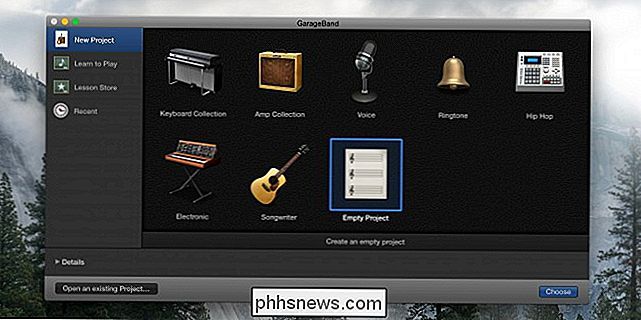
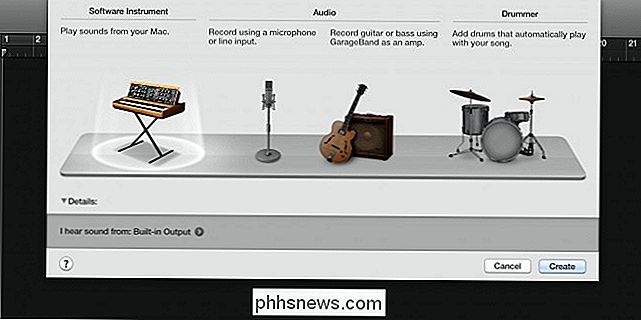
De interface van Garageband
Het eerste dat je moet zien, is het toetsenbord voor muzikaal typen. Als u dat niet doet, kunt u op elk gewenst moment op Command-K drukken om het op te heffen. Druk op een van de toetsen op het scherm of op uw toetsenbord en u zou de geluiden van een piano moeten horen. Dit toetsenbord is handig om te experimenteren met nieuwe geluiden en nieuwe akkoordcombinaties. Als je een USB MIDI-controller hebt, kun je deze ook gebruiken met Garageband om het Musical Typing-toetsenbord te bedienen, wat te verkiezen is boven het toetsenbord van je computer.

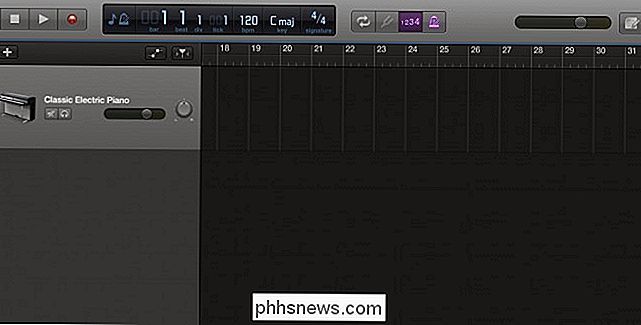
Begin door op de knop "+" in de rechterbovenhoek van de tracklijst te klikken. Met deze knop voegt u een nieuw nummer aan uw project toe. Selecteer voor deze track "Drummer".

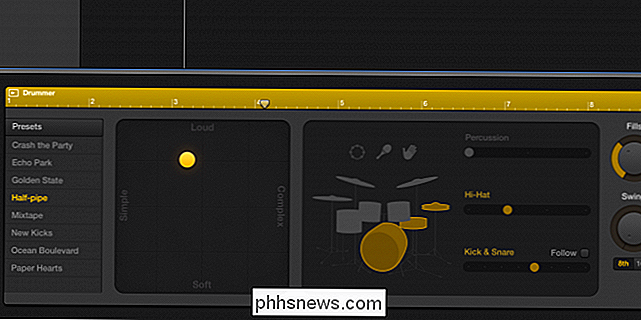
U kunt op elke lus in de lijst klikken om ernaar te luisteren voordat u deze aan uw project toevoegt. Als je er een hebt gevonden die je leuk vindt, kun je deze naar je project slepen. Het zal waarschijnlijk een nieuwe track creëren die alleen voor Apple loops en samples wordt gebruikt.
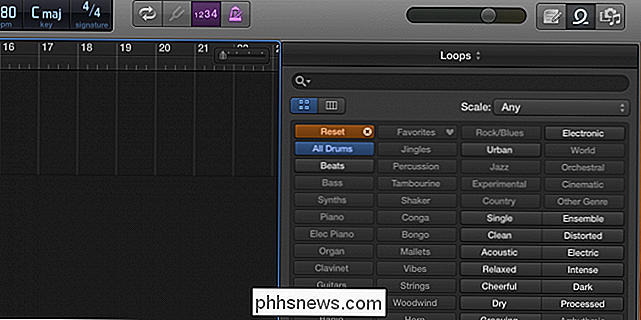
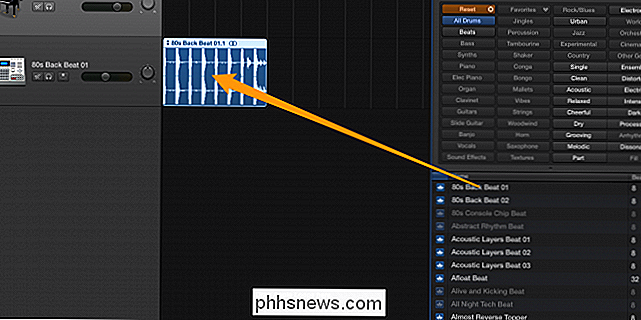
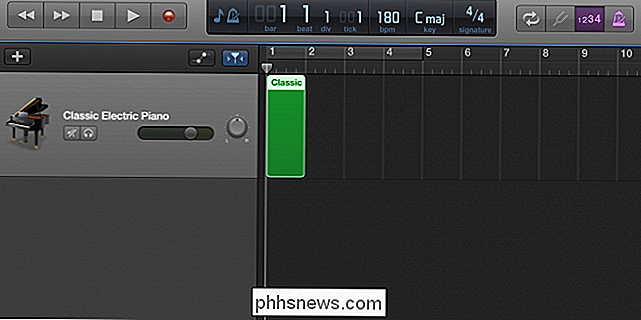
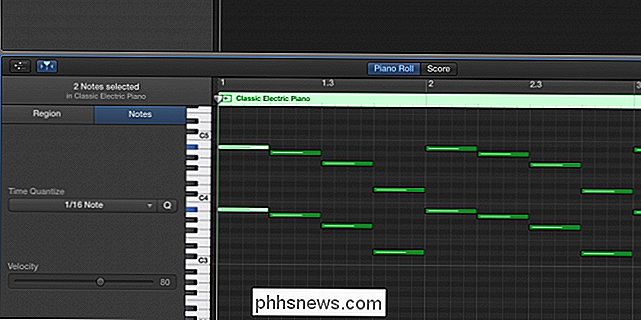
Het basisdoel van de equalizer is om geluiden die u niet wilt stil te maken en geluiden die u doet naar boven te halen. U wilt bijvoorbeeld niet dat uw leadmelodie de bas beïnvloedt, dus u zou de bassectie in de equalizer verlagen.
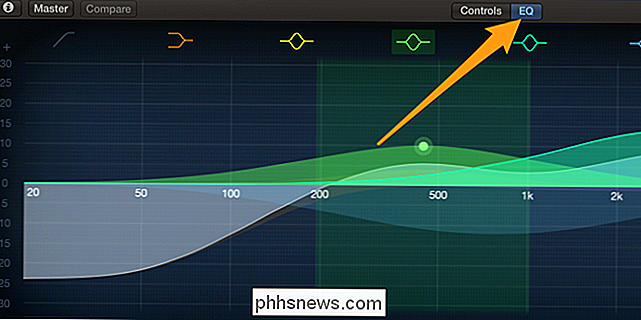

De router controleren op malware
De beveiliging van de gebruikersrouter is vrij slecht. Aanvallers maken misbruik van lackadaisical-fabrikanten en vallen grote hoeveelheden routers aan. U kunt als volgt controleren of uw router is gehackt. De thuisroutermarkt lijkt veel op de Android-smartphonemarkt. Fabrikanten produceren grote aantallen verschillende apparaten en vinden het niet lastig om ze bij te werken, zodat ze open kunnen blijven voor aanvallen.

LVM gebruiken op Ubuntu voor eenvoudige verkleining van partities en snapshots
Ubuntu's installatieprogramma biedt een gemakkelijk "Use LVM" checkbox. De beschrijving zegt dat het logisch volumebeheer mogelijk maakt, zodat u snapshots kunt maken en de grootte van uw harde schijfpartities gemakkelijker kunt wijzigen - dit is hoe u dat moet doen. LVM is een technologie die op sommige manieren vergelijkbaar is met RAID-arrays of opslagruimten op Windows.



